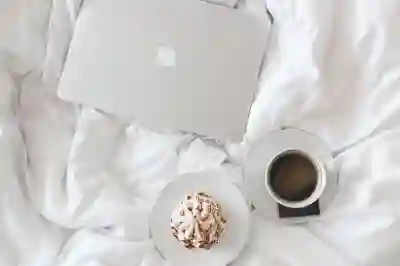[같이 보면 도움 되는 포스트]
컴퓨터를 사용하는데 있어 자신의 시스템 사양을 아는 것은 매우 중요합니다. 게임이나 소프트웨어를 설치할 때 최소 요구 사양을 확인하는 데 도움이 되며, 업그레이드가 필요한지 판단하는 기준이 되기도 합니다. 하지만 복잡한 프로그램을 설치할 필요 없이 간편하게 확인할 수 있는 방법이 있습니다. 이 글에서는 특별한 도구 없이도 손쉽게 내 컴퓨터의 사양을 확인하는 방법에 대해 알아보겠습니다. 아래 글에서 자세하게 알아봅시다.
내 컴퓨터 사양을 쉽게 확인하는 방법
운영 체제 정보 확인하기
컴퓨터의 운영 체제는 시스템의 기본적인 정보를 제공합니다. 윈도우를 사용하는 경우, 시작 메뉴에서 ‘설정’을 클릭한 후 ‘시스템’으로 들어가면 ‘정보’ 탭에서 현재 사용 중인 운영 체제의 버전과 빌드를 확인할 수 있습니다. MacOS를 사용하는 경우에는 왼쪽 상단의 Apple 아이콘을 클릭하고 ‘이 Mac에 관하여’를 선택하면 운영 체제의 버전 및 시스템 모델에 대한 정보를 확인할 수 있습니다.
CPU 사양 알아보기
CPU는 컴퓨터의 두뇌 역할을 하는 중요한 부품입니다. 윈도우에서는 작업 관리자를 열고 ‘성능’ 탭을 선택하면 CPU의 종류와 속도, 코어 수 등을 확인할 수 있습니다. Mac 사용자라면 ‘이 Mac에 관하여’에서 시스템 리포트를 열어 프로세서 정보를 상세히 볼 수 있습니다. 이러한 정보는 필요한 소프트웨어나 게임의 요구 사항을 충족하는지 판단하는 데 매우 유용합니다.
메모리 및 저장 용량 확인하기
RAM과 저장 용량은 컴퓨터 성능에 큰 영향을 미칩니다. 윈도우에서는 작업 관리자의 ‘성능’ 탭에서 RAM 용량과 사용 현황을 볼 수 있으며, 디스크 공간은 파일 탐색기를 통해 각 드라이브를 클릭하여 확인할 수 있습니다. Mac에서는 같은 방법으로 시스템 리포트 또는 스토리지 탭에서 메모리와 저장 공간을 쉽게 조회할 수 있습니다.
비디오 카드 및 그래픽 사양 체크하기
그래픽 카드 정보 찾기
게임이나 그래픽 디자인 소프트웨어를 사용할 때 비디오 카드의 성능이 매우 중요합니다. 윈도우에서는 ‘장치 관리자’를 열고 ‘디스플레이 어댑터’ 항목 아래에서 설치된 그래픽 카드를 확인할 수 있습니다. Mac 사용자라면 ‘이 Mac에 관하여’ -> ‘시스템 리포트’에서 그래픽 관련 정보를 손쉽게 찾아볼 수 있습니다.
그래픽 메모리 및 설정 보기
그래픽 메모리는 GPU가 얼마나 많은 데이터를 처리할 수 있는지를 결정짓습니다. 이를 통해 어떤 게임이나 프로그램을 실행할 때 최적화된 설정을 선택할 수 있습니다. 윈도우에서는 DirectX 진단 도구(dxdialog)를 실행하여 그래픽 카드 세부 정보와 함께 메모리 용량을 확인할 수 있으며, Mac에서도 비슷하게 시스템 리포트에서 GPU 메모리를 조회할 수 있습니다.
해상도 및 화면 주사율 설정 확인하기
화면 해상도와 주사율 또한 게임이나 멀티미디어 작업 시 중요한 요소입니다. 윈도우에서는 바탕화면에서 마우스 오른쪽 버튼을 클릭하고 ‘디스플레이 설정’으로 들어가면 현재 해상도를 쉽게 체크할 수 있습니다. Mac 사용자라면 디스플레이 환경설정으로 이동해 해상도를 조정하고 주사율 정보를 얻을 수 있습니다.
시스템 성능 평가 도구 활용하기
윈도우 성능 점수 확인하기
윈도우 사용자에게는 내장된 성능 평가 도구가 있어 유용합니다. 제어판에서 ‘성능 정보 및 도구’로 들어가면, 컴퓨터 성능 점수를 받고 이를 기반으로 업그레이드 필요성을 판단할 수 있습니다. 이 평가는 CPU, RAM, 비디오 카드 등 여러 요소를 종합적으로 고려하여 산출됩니다.
Mac 시스템 진단 도구 사용하기
Mac에서도 비슷한 기능이 제공되며, 디스크 유틸리티나 활동 모니터를 통해 시스템 성능과 상태를 점검할 수 있습니다. 이를 통해 하드웨어 문제나 과부하된 프로세스를 식별하고 해결책을 모색하는 데 도움이 됩니다.
온라인 벤치마크 툴 이용하기
인터넷에는 다양한 무료 벤치마크 툴들이 존재합니다. 이러한 도구들은 자신의 컴퓨터 사양을 비교하고 다른 사람들과 성능 지표를 공유함으로써 더욱 심층적인 분석이 가능합니다. 유명한 사이트로는 UserBenchmark 등이 있으며, 자신만의 컴퓨터 성능 점수를 생성하는 데 도움을 줍니다.
| 항목 | 윈도우 방법 | Mac 방법 |
|---|---|---|
| 운영 체제 정보 | ‘설정’ > ‘시스템’ | ‘Apple 아이콘’ > ‘이 Mac에 관하여’ |
| CPU 사양 | ‘작업 관리자’ > ‘성능’ | ‘시스템 리포트’ |
| 메모리 용량 | ‘작업 관리자’ | ‘스토리지 탭’ |
| 그래픽 카드 정보 | ‘장치 관리자’ | ‘시스템 리포트’ |
| 성능 평가 도구 | ‘성능 정보 및 도구’ | ‘활동 모니터’ |
업그레이드 필요성 판단하기
소프트웨어 요구 사항 분석하기
각 소프트웨어나 게임은 최소한의 시스템 요구 사항이 존재합니다. 이를 통해 현재 자신의 컴퓨터가 해당 프로그램들을 원활하게 수행할 능력이 있는지를 가늠해볼 수 있는데요, 공식 웹사이트나 스토어 페이지에 기재된 요구 사항들을 꼼꼼히 살펴보세요.
현재 트렌드 파악하기
IT 기술은 빠르게 변화합니다. 최신 하드웨어와 소프트웨어 동향에 대해 지속적으로 업데이트하며 나에게 필요한 업그레이드를 미리 파악해 두는 것이 좋습니다. 온라인 커뮤니티나 기술 전문 블로그 등을 활용해 최신 정보를 습득하세요.
예산 계획 세우기
업그레이드 결정을 내릴 때 예산은 중요한 요소입니다. 내가 원하는 부품이나 소프트웨어의 가격대를 조사하고 그에 맞춘 예산 계획을 세워야 합니다. 다양한 쇼핑몰과 할인 이벤트를 체크하면서 효율적으로 예산 안에서 최대한 효과적인 업그레이드를 할 방안을 고민해보세요.
이제 마무리
컴퓨터 사양을 확인하는 것은 소프트웨어나 게임을 원활하게 실행하기 위해 매우 중요합니다. 운영 체제, CPU, 메모리, 그래픽 카드 등 다양한 요소를 점검하여 자신의 시스템 성능을 평가해 보세요. 이를 통해 필요할 경우 적절한 업그레이드를 계획할 수 있습니다. 지속적인 정보 업데이트와 예산 관리를 통해 최적의 컴퓨터 환경을 유지하시기 바랍니다.
더 알아볼 만한 정보
1. 컴퓨터 청소 및 유지 관리 방법 – 정기적으로 하드웨어를 청소하고 관리하여 성능을 최적화하세요.
2. SSD와 HDD의 차이점 – 저장 장치의 종류에 따라 성능과 속도가 달라지니 선택 시 참고하세요.
3. 모니터 해상도와 주사율 이해하기 – 화면 품질은 작업 효율성에 큰 영향을 미칩니다.
4. CPU 쿨러 선택 가이드 – 적절한 쿨러는 안정적인 성능을 유지하는 데 필수적입니다.
5. 최신 그래픽 카드 트렌드 – 게임 및 디자인 용도로 어떤 그래픽 카드가 좋은지 알아보세요.
정리된 핵심 내용
컴퓨터 사양 확인은 운영 체제, CPU, 메모리, 그래픽 카드 등 다양한 요소를 점검하는 것이 중요합니다. 소프트웨어 요구 사항 분석과 최신 트렌드 파악을 통해 업그레이드 필요성을 판단하세요. 예산 계획 또한 효과적인 업그레이드를 위한 필수 요소입니다.
자주 묻는 질문 (FAQ) 📖
Q: 내 컴퓨터 사양을 확인하려면 어떤 방법이 있나요?
A: Windows에서는 “시작” 버튼을 클릭한 후 “설정” > “시스템” > “정보”를 선택하면 컴퓨터의 기본 사양을 확인할 수 있습니다. macOS에서는 “애플 메뉴”를 클릭한 후 “이 Mac에 관하여”를 선택하면 사양 정보를 확인할 수 있습니다.
Q: 설치 프로그램 없이 간단히 사양을 확인할 수 있는 방법이 있나요?
A: 네, Windows의 경우 ‘dxdiag’ 명령어를 사용하면 설치 프로그램 없이도 시스템 정보를 쉽게 확인할 수 있습니다. 실행 창(Win + R)을 열고 ‘dxdiag’를 입력하면 DirectX 진단 도구가 열리며, 여기서 시스템 정보와 장치 드라이버 정보를 확인할 수 있습니다.
Q: 만약 사양이 너무 낮아 프로그램 실행에 문제가 생기면 어떻게 해야 하나요?
A: 프로그램 실행에 문제가 발생하면 하드웨어 업그레이드를 고려해 볼 수 있습니다. RAM, 그래픽 카드, 저장 장치 등을 업그레이드하면 성능 개선이 가능합니다. 또한, 불필요한 프로그램을 종료하거나 설정을 최적화하여 성능을 개선할 수도 있습니다.
[주제가 비슷한 관련 포스트]
➡️ 카톡 숨김친구 메세지 카카오톡 프로필 확인 삭제 방법
➡️ 인스타 비활성화 하는법 인스타그램 계정 해제 기간 확인
➡️ 유튜브 시크릿모드 사용법 간단하게 설명해 드립니다